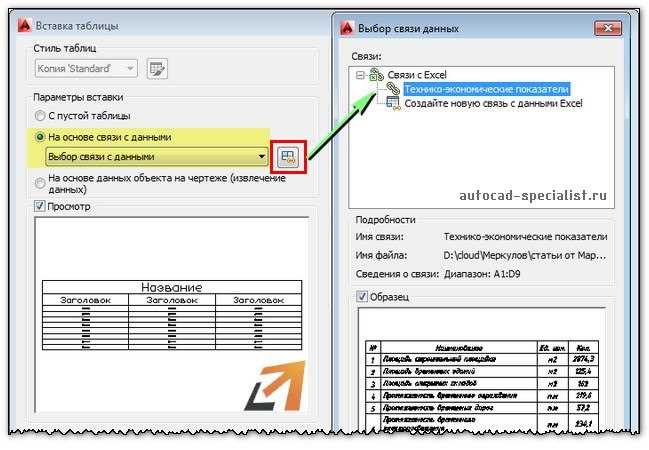
В AutoCAD таблицы применяются для отображения спецификаций, расчетов и другой структурированной информации прямо на чертеже. Их можно создавать с нуля или вставлять из внешних источников, таких как Microsoft Excel. Важно учитывать, что таблица становится частью модели или листа, а значит, должна быть оформлена согласно требованиям ГОСТ или внутренних стандартов предприятия.
Для создания таблицы в AutoCAD откройте вкладку «Аннотации» и выберите команду «Таблица». В диалоговом окне задаются стиль таблицы, количество строк и столбцов, а также высота строк и ширина столбцов. После ввода параметров укажите точку вставки на чертеже. Ячейки можно заполнять текстом, формулами, вставлять блоки и применять различные выравнивания.
При вставке таблицы из Excel используется команда PASTECLIP после предварительного копирования данных. Альтернативный способ – команда DATAEXTRACTION, которая создает таблицу из атрибутов блоков, автоматически обновляемую при изменении данных на чертеже. Для сохранения связи с источником рекомендуется использовать опцию «Связанная таблица», чтобы изменения в Excel отражались в AutoCAD.
Где найти инструмент вставки таблицы в интерфейсе AutoCAD
Инструмент вставки таблицы находится на вкладке Аннотации в верхней панели интерфейса AutoCAD. В группе Таблицы нажмите кнопку Таблица. Это откроет диалоговое окно создания новой таблицы, где можно выбрать стиль, задать количество строк и столбцов, а также параметры вставки.
Альтернативный способ – воспользоваться командной строкой. Введите TABLE и нажмите Enter. Это вызовет то же окно настройки таблицы. Такой подход удобен при отсутствии нужной вкладки или при работе в упрощённом интерфейсе.
Если панель «Аннотации» не отображается, активируйте её через вкладку Вид – команда Панели – выберите Аннотации из списка. При необходимости добавьте кнопку «Таблица» вручную с помощью настроек пользовательского интерфейса (CUI).
Также доступна вставка таблицы через вкладку Вставка – инструмент Связь с данными, если требуется подключение внешнего источника, например Excel. В этом случае таблица будет связанной и обновляемой.
Как создать новую таблицу с нуля прямо в чертеже
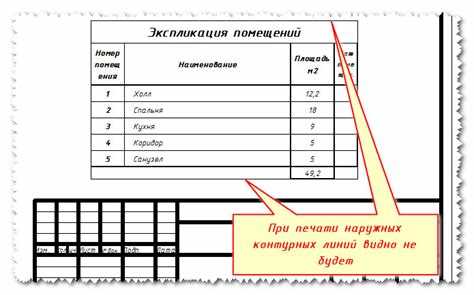
Перейдите на вкладку «Аннотация» и нажмите кнопку «Таблица» в группе «Таблицы». В открывшемся окне выберите параметр «Пустая таблица». Установите нужное количество строк и столбцов, укажите высоту строки и ширину столбца. Нажмите «ОК», затем укажите точку вставки таблицы на чертеже.
Для ввода данных дважды щёлкните по нужной ячейке и введите текст. Для перехода между ячейками используйте клавиши Tab и стрелки. Чтобы изменить форматирование текста, используйте панели форматирования или команду MTEDIT для расширенного редактирования.
Чтобы настроить свойства таблицы, выделите её и откройте палитру свойств. Здесь можно изменить стиль таблицы, выравнивание текста, цвет линий и тип рамок. Для объединения ячеек выделите нужные и используйте команду «Объединить ячейки» в контекстном меню.
Для вставки формул используйте правый клик по ячейке и выберите «Вставить формулу». Например, для суммирования значений в столбце выберите функцию «Сумма» и укажите диапазон ячеек.
Сохраните шаблон таблицы как стиль, чтобы использовать его повторно. Для этого используйте менеджер стилей таблиц (TABLESTYLE), создайте новый стиль и задайте параметры внешнего вида и форматирования. При следующем создании таблицы выберите сохранённый стиль из списка.
Импорт таблицы из Excel с сохранением форматирования

Откройте чертёж в AutoCAD и перейдите на вкладку «Аннотация». Выберите инструмент «Таблица» и в открывшемся окне укажите тип вставки: «Из данных». Нажмите «Связь с внешним источником данных».
В диалоговом окне создайте новое подключение, выбрав Excel-файл. После выбора файла откроется предварительный просмотр с доступными листами. Укажите нужный лист и диапазон ячеек (например, A1:F20). Подтвердите выбор, завершив настройку подключения.
Выберите вариант вставки: «Связанная таблица». Это позволит сохранять исходное форматирование Excel – шрифт, цвет ячеек, границы и выравнивание. При изменениях в Excel достаточно обновить таблицу в AutoCAD, выбрав её и нажав ПКМ → «Обновить связь».
Если используется версия AutoCAD ниже 2018 года, убедитесь, что Excel установлен на том же ПК. Без установленного Excel возможна потеря форматирования при импорте.
Для корректного отображения рекомендуется отключить стиль таблицы AutoCAD по умолчанию. Откройте «Стили таблиц» и установите пустой стиль без переопределений. Это исключит конфликт между форматами Excel и AutoCAD.
Настройка стилей таблицы и параметров ячеек
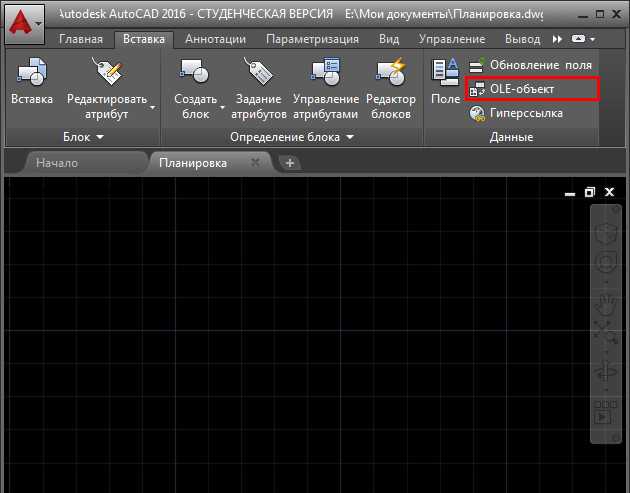
Для точного управления внешним видом таблиц в AutoCAD необходимо использовать команду TABLESTYLE. В открывшемся диалоговом окне создайте новый стиль, указав базовый шаблон или выбрав Standard в качестве основы. Присвойте стилю уникальное имя для последующего использования.
В разделе Text задаются параметры текста: выберите шрифт, его высоту (например, 2.5 мм для основного текста), выравнивание (по центру или по левому краю) и стиль текста из заранее созданных в Style Manager. Изменения применяются отдельно для заголовка, данных и подзаголовка таблицы.
В разделе Borders настройте вид линий: тип (сплошная, штриховая), цвет и толщину. Установите отображение внешней и внутренней рамки по необходимости. Например, для инженерной документации используется сплошная линия толщиной 0.25 мм для внешних границ и 0.13 мм для внутренних.
В подразделе Fill Color можно задать фоновый цвет ячеек. Это удобно для выделения заголовков или разделов. Для прозрачности оставьте цвет в положении ByLayer.
При редактировании таблицы в чертеже выделите ячейку, щёлкните правой кнопкой мыши и выберите Cell Format. Здесь можно изменить тип данных (текст, число, дата), формат отображения (например, число с двумя знаками после запятой) и единицы измерения.
Для объединения ячеек используйте контекстное меню → Merge Cells. Для автоматического подбора ширины столбцов и высоты строк используйте AutoFit, либо задайте фиксированные значения через свойства таблицы.
Все параметры сохраняются при экспорте шаблона стиля, что упрощает стандартизацию оформления документации в рамках одного проекта.
Привязка таблицы к объектам чертежа
Привязка таблицы к объектам позволяет автоматизировать обновление данных при изменениях геометрии. Для этого используются поля и ссылки на свойства объектов.
- Выберите ячейку таблицы, в которую нужно вставить данные.
- Откройте контекстное меню и выберите пункт «Вставить поле».
- В открывшемся окне укажите категорию «Объект» и выберите нужный тип объекта, например «Полилиния».
- Нажмите кнопку «Выбрать объект» и укажите нужный элемент на чертеже.
- Выберите свойство, которое требуется отобразить: длина, площадь, имя блока и др.
- Подтвердите вставку. Ячейка будет содержать ссылку на значение, зависящее от параметров выбранного объекта.
Для привязки к нескольким объектам используйте суммирующие поля:
- Создайте блоки или полилинии с нужными параметрами.
- Назначьте им общие свойства через палитру «Свойства» или «Атрибуты блока».
- Используйте функции поля, такие как «Сумма» или «Количество», в ячейках таблицы через вставку выражения.
Для динамической привязки используйте аннотативные таблицы и внешние ссылки (xref), если объекты размещены в других файлах. Это обеспечит актуальность данных без необходимости ручного обновления.
Редактирование содержимого таблицы после вставки
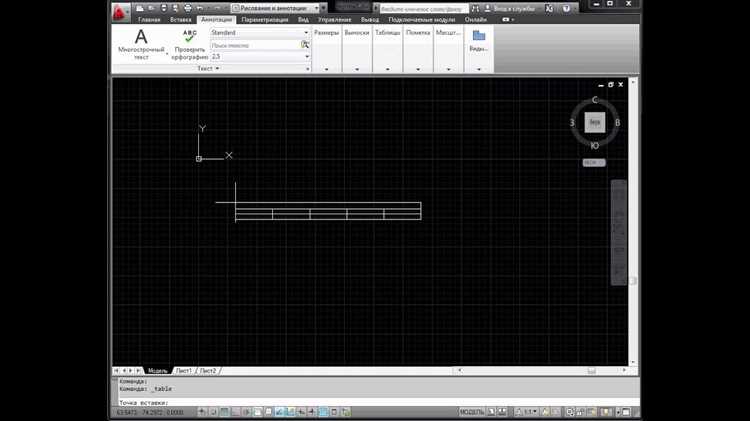
После вставки таблицы в чертеж AutoCAD важно иметь возможность гибко редактировать ее содержимое. Для этого существует несколько инструментов, которые позволяют изменять данные и форматирование таблицы.
Для редактирования текста в ячейке щелкните по нужной ячейке дважды. Появится курсор, и вы сможете ввести новый текст. Для изменения шрифта или его размера используйте панель свойств. Чтобы изменить выравнивание текста, можно воспользоваться параметрами в свойствах ячеек таблицы или через контекстное меню.
Если необходимо изменить размер ячейки, выберите ячейку или диапазон ячеек и потяните за границы. Для точного изменения размера воспользуйтесь командой Properties, где можно указать точные размеры ячеек, а также задать отступы и другие параметры.
Добавление или удаление строк и столбцов выполняется через контекстное меню таблицы. Для вставки строки или столбца щелкните правой кнопкой мыши на таблице, выберите соответствующую опцию и укажите место вставки. Чтобы удалить строки или столбцы, выберите их и нажмите клавишу Delete.
Для быстрого изменения всей таблицы можно использовать команду ATTEDIT, которая позволяет редактировать атрибуты объектов внутри таблицы. Важно учитывать, что эта команда будет работать только с таблицами, которые имеют атрибуты, привязанные к объектам.
Также для продвинутых пользователей доступна возможность работы с таблицами через Data Extraction, что позволяет извлекать данные из объектов AutoCAD и автоматически обновлять таблицы. Этот метод особенно полезен при работе с крупными проектами, где требуется регулярное обновление информации.
Обновление импортированной таблицы при изменениях в Excel
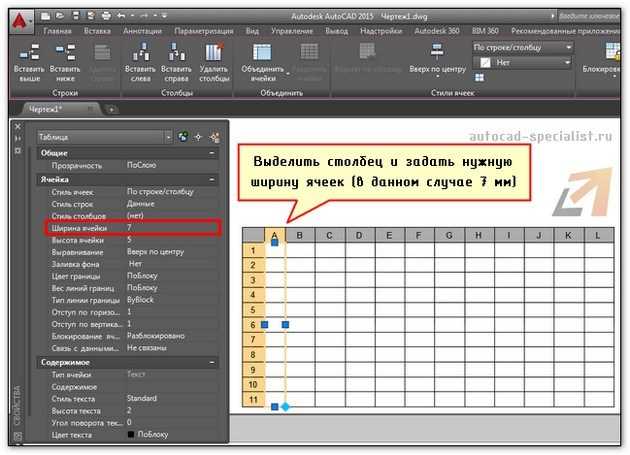
Когда вы импортируете таблицу из Excel в AutoCAD, изменения в исходном файле Excel не обновляются автоматически в чертеже. Однако можно настроить процесс, чтобы таблица в AutoCAD синхронизировалась с изменениями в Excel. Вот несколько шагов для реализации этой функции:
- Импорт данных через OLE-объекты
Чтобы таблица Excel была интерактивной в AutoCAD, используйте OLE (Object Linking and Embedding). При вставке таблицы как OLE-объект, таблица остается связанной с исходным файлом Excel. Изменения в Excel отразятся на таблице в AutoCAD после перезагрузки или обновления OLE-объекта. - Обновление таблицы вручную
Для обновления OLE-объекта в AutoCAD выполните следующие действия:- Выберите объект таблицы в чертеже.
- Щелкните правой кнопкой мыши и выберите опцию «Обновить связь».
- После этого таблица в AutoCAD отобразит изменения из Excel.
- Проблемы с обновлением
Важно помнить, что при изменении структуры таблицы (добавление или удаление строк, столбцов) потребуется перезагрузка OLE-объекта для корректного отображения этих изменений. - Использование ссылок на файлы
При вставке таблицы через команду «Вставить ссылку» AutoCAD будет запрашивать путь к Excel-файлу при каждом открытии чертежа. Это позволяет синхронизировать данные, но также требует внимательности в управлении версиями файлов. - Автоматизация обновлений
Чтобы упростить процесс обновления, можно создать макросы или автозапуск с использованием VBA (Visual Basic for Applications). Это даст возможность обновлять все связанные таблицы за один клик.
Таким образом, хотя автоматического обновления данных из Excel в AutoCAD не происходит, с помощью OLE-объектов, ручного обновления и некоторых настроек можно эффективно поддерживать актуальность таблиц. Важно следить за целостностью связей и корректно управлять изменениями в Excel, чтобы таблицы всегда оставались точными и актуальными в проекте.
Вопрос-ответ:
Как добавить таблицу в чертеж AutoCAD?
Чтобы вставить таблицу в чертеж AutoCAD, откройте вкладку «Вставка» на панели инструментов. Далее выберите пункт «Таблица» и задайте нужные параметры. Вы можете создать новую таблицу, задать количество строк и столбцов, а затем выбрать место на чертеже, куда она будет вставлена. Также можно использовать команду «TABLE» в командной строке, которая позволяет вручную настроить параметры таблицы.
Можно ли вставить таблицу с данными из Excel в AutoCAD?
Да, вы можете вставить таблицу, скопировав данные из Excel. Для этого нужно сначала выделить нужную часть таблицы в Excel, затем скопировать её. В AutoCAD выберите вкладку «Вставка» и воспользуйтесь командой «Копировать в таблицу». Вставив таблицу, вы можете отредактировать её размеры и формат в зависимости от потребностей чертежа. Таблица будет вставлена как объект, и вы сможете работать с ней как с обычной таблицей AutoCAD.
Как отредактировать уже вставленную таблицу в AutoCAD?
Для редактирования таблицы, которая уже вставлена в чертеж, нужно дважды щелкнуть по ней. Это откроет режим редактирования таблицы, где вы сможете изменять содержание ячеек, добавлять или удалять строки и столбцы. Также можно изменить стиль таблицы, используя панель «Свойства» или команду «TABLESTYLE» в командной строке для настройки шрифтов, выравнивания и других параметров.
Можно ли вставить таблицу с автонумерацией строк в AutoCAD?
Да, в AutoCAD можно вставить таблицу с автонумерацией строк. Для этого нужно использовать функцию автоматического заполнения ячеек. В панели «Таблица» при создании новой таблицы выберите параметр автонумерации. Вы также можете вручную добавить номера, используя формулы или просто ввести их в нужные ячейки. В случае необходимости автонумерация будет обновляться при изменении количества строк в таблице.
Как можно изменить стиль таблицы в AutoCAD?
Для изменения стиля таблицы в AutoCAD нужно использовать команду «TABLESTYLE». Она позволяет настроить шрифты, цвета, выравнивание текста и другие параметры. Чтобы изменить стиль, введите команду в командной строке, выберите нужный стиль таблицы или создайте новый. В процессе редактирования таблицы вы можете также выбрать другие варианты стилей для каждого отдельного столбца или строки в зависимости от вашего проекта.






